[Linux]U盘启动盘安装CentOS7系统(LiveGNOME版)
1 准备:工具
- U盘
- 容量:视CentOS具体版本需要而定。推荐4G+
- UltraISO(软碟通)
- ISO制作工具 / U盘启动盘刻录工具
2 制作:U盘启动盘
- step1 下载CentOS镜像
- CentOS官网下载: https://www.centos.org/download/
- 阿里云镜像站下载: http://mirrors.aliyun.com/centos/
+ CentOS-7-x86_64-LiveGNOME-2003.iso
- step2 制作U盘启动盘
- 打开UltraISO的窗口后依次点击左上角的"文件"-"打开"
- 浏览到存放镜像文件的目录,选中该目标文件,点击"打开"按钮
- 再次回到UltraISO窗口,点击菜单栏中的"启动"选"写入硬盘镜像"
- 选择写入方式选择为“USB-HDD+”。若非此模式,可能导致电脑无法通过U盘正常启动
- 格式化U盘,并写入镜像
- 请等待片刻,正在将安装系统的镜像文件数据写入到U盘里
- step3 修改U盘的Boot配置
- 目的:避免出现在插入启动U盘后,在加载OS过程中由于读取U盘OS失败而出现“dracut:/#”的故障(如下图1)
- 步骤
- 修改U盘的【标卷名】: CENTOS7
- 修改U盘中文件/EFI/BOOT/grub.cfg
- 将文件中所有出现“root=live:LABEL=CentOS-7-x86_64-GNOME-2003”的内容段(亲测有3处)替换为对应的【标卷名(区分大小写)】:
- "root=live:LABEL=CENTOS7"
- 将文件中所有出现“root=live:LABEL=CentOS-7-x86_64-GNOME-2003”的内容段(亲测有3处)替换为对应的【标卷名(区分大小写)】:
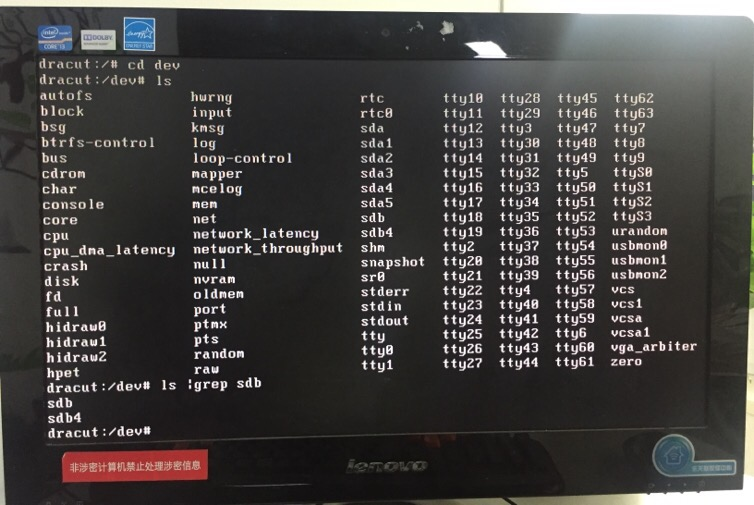


3 安装CentOS系统
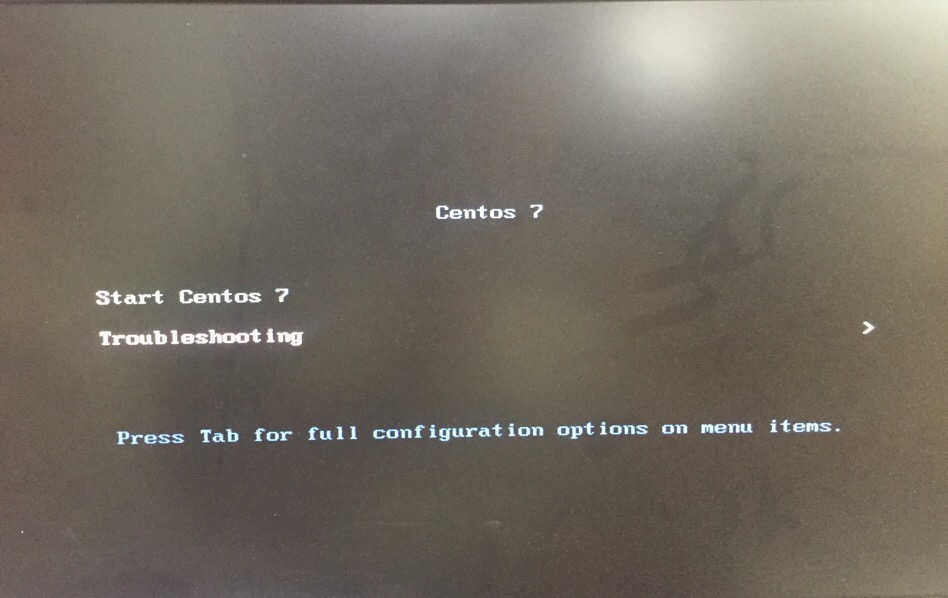
step1 关机,重启,F12(或F2):进入Boot引导界面
step2 Boot Priority:Legacy First(U盘的OS将先被读取),F10(保持设置,并继续,将出现并选择:"Start CentOS"或 "Install CentOS"菜单 )(如上图3)
step3 按Tab键1次,进入引导配置状态,修改为"root=live:CDLABEL=CENTOS7",然后按Enter键将顺利启动U盘启动盘的OS(如下图4)
step4 启动后将进入U盘启动盘的OS(如下图5),左键双击桌面左上角的一份脚本文件,进入CentOS的【安装引导程序】(如下图5)
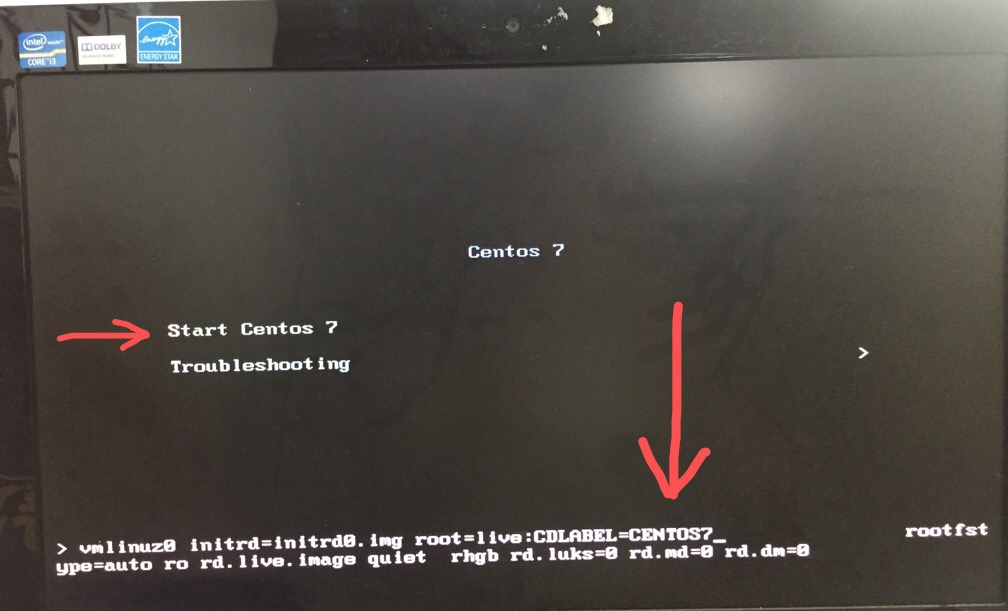
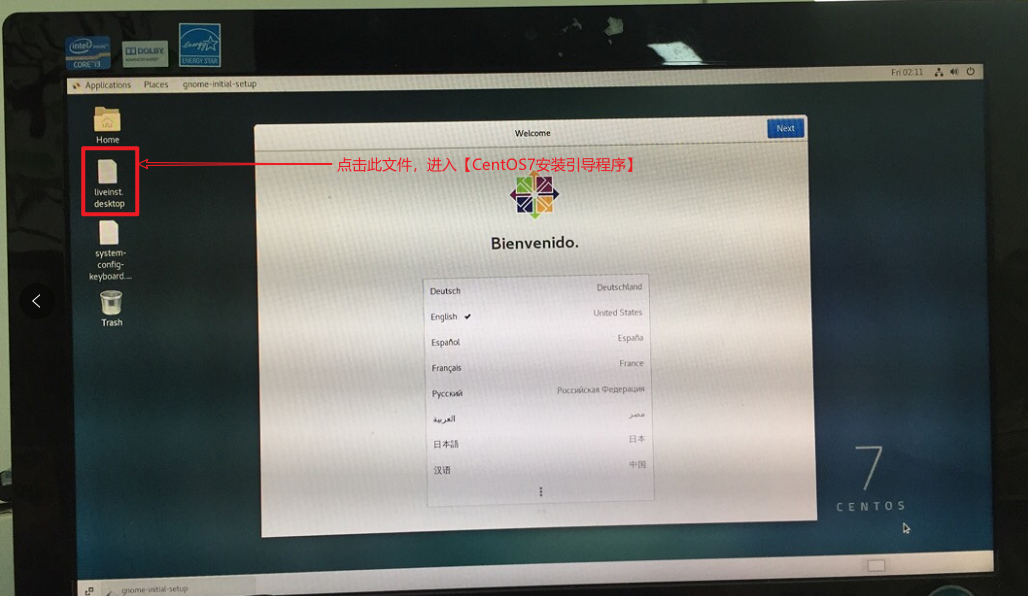
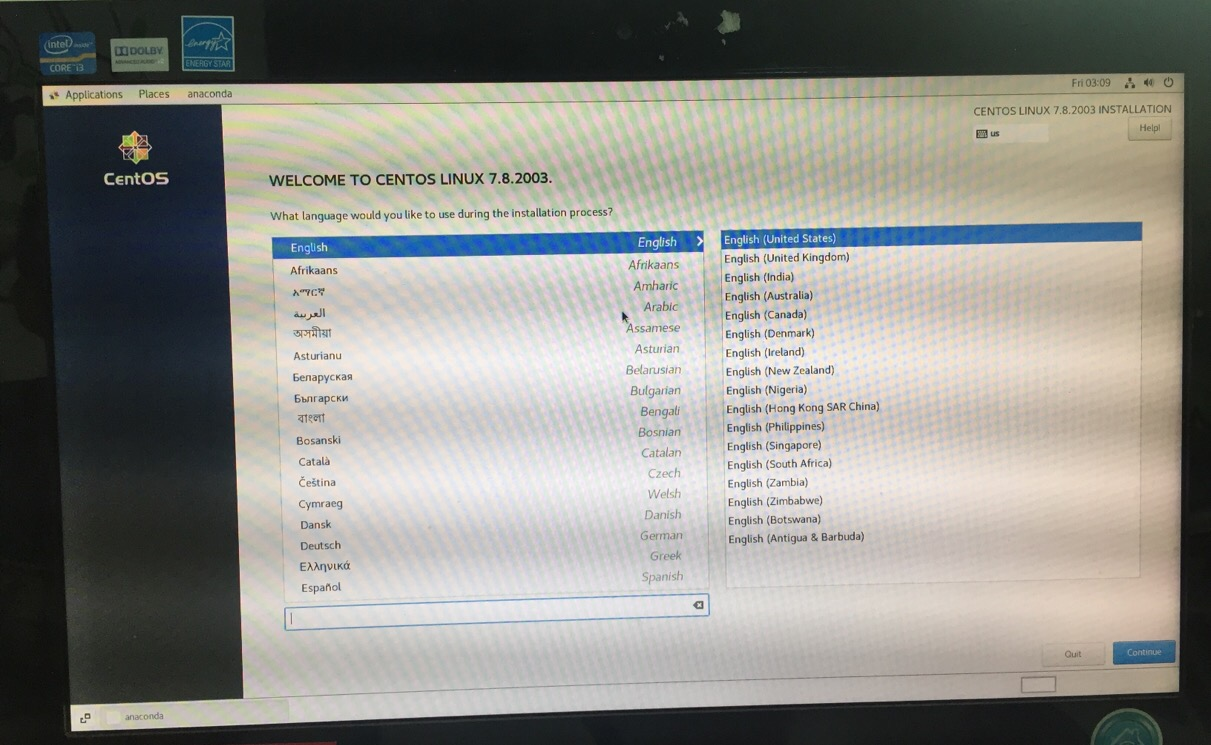
step5 ...
step6 选择“INSTALL DESTNITION”,选择"I will configure partitioning"(进行格式化硬盘操作或分区操作)(如下图6)
step7 分区操作(如下图7)
Mount Point: / Desired Capacity: 50G (可根据自己的需要设置)
Mount Point: /boot Desired Capacity: 500m (可根据自己的需要设置)
Mount Point: swap Desired Capacity: 8G (可根据自己的需要设置,推荐大小:内存的1~1.5倍)
step8 ...
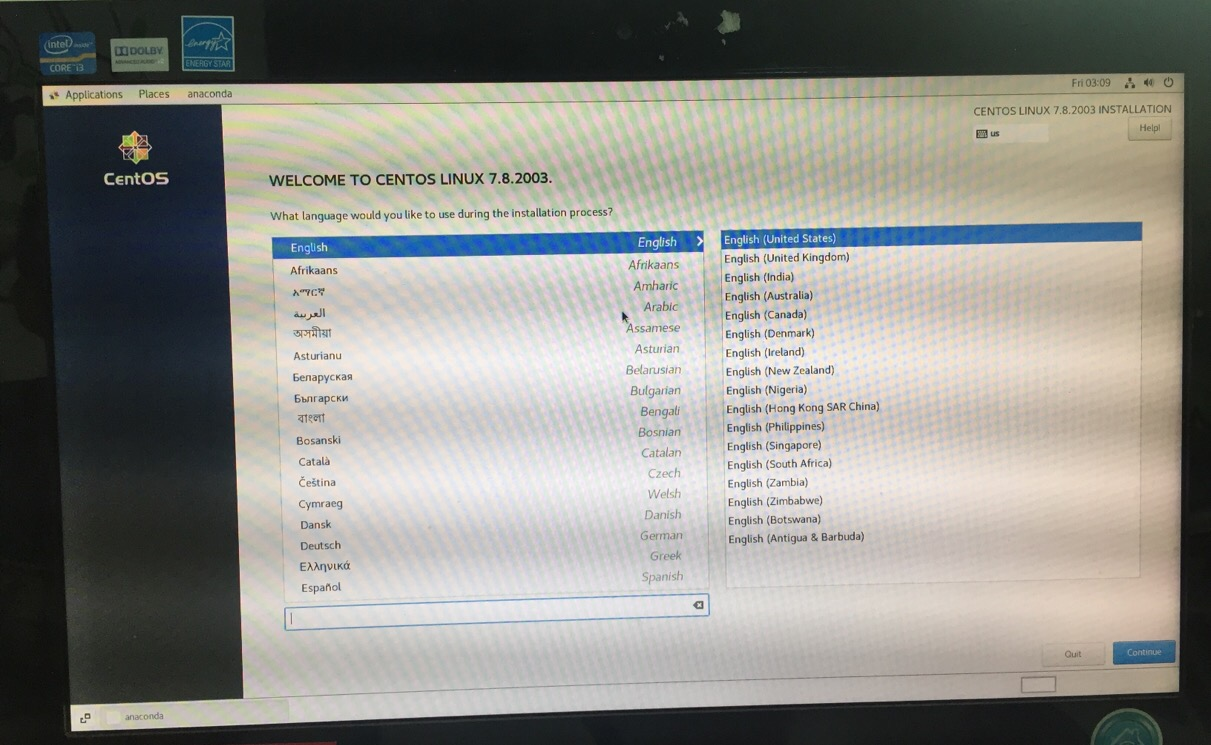
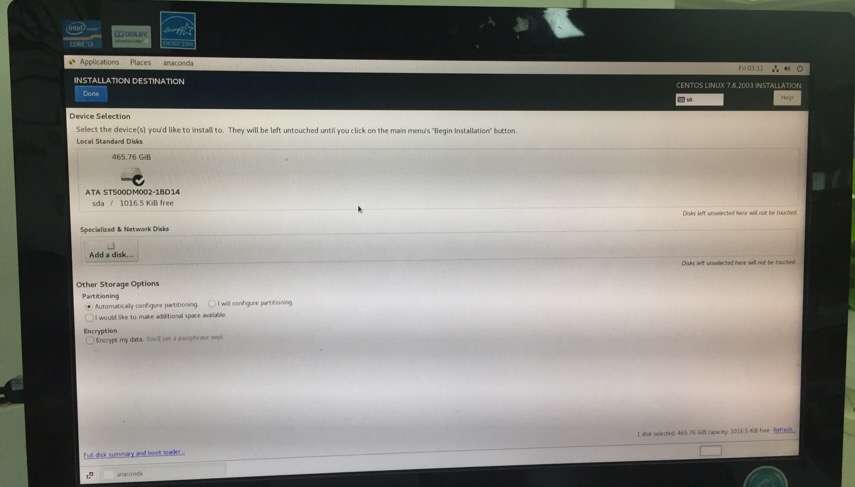
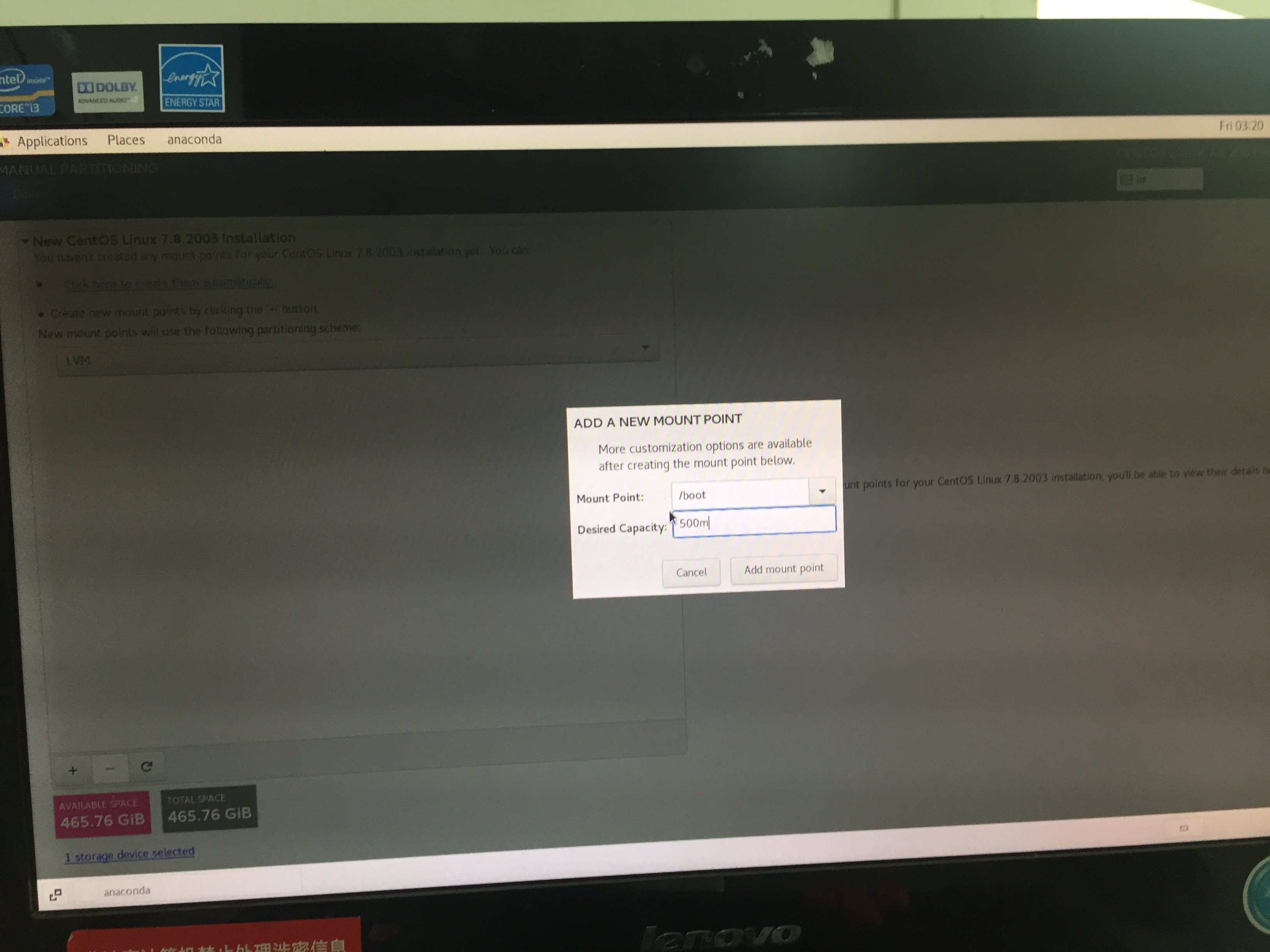
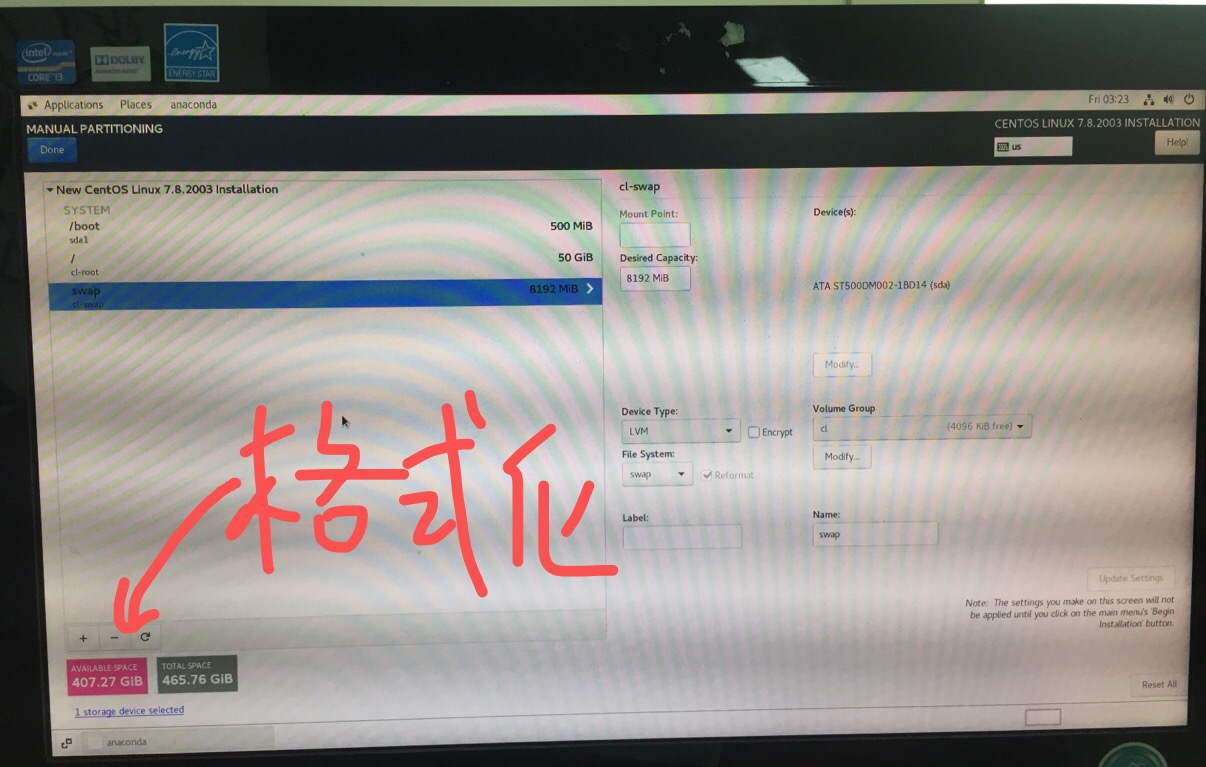
配置完成后,重启即可。
延伸的问题:
1 新安装的操作系统没有网络可用,需通过连接、配置有线网络(网卡)或无线网络来访问互联网或企业(组织)的内网。
(详见: [Linux]CentOS7(LiveGnome版)配置网络)
4 参考文献
- CentOS7镜像下载 - Aliyun
- CentOS-7-x86_64-LiveGNOME-2003.iso
- CentOS7制作U盘启动盘:下载镜像+制作U盘系统盘 - 博客园
[Linux]U盘启动盘安装CentOS7系统(LiveGNOME版)的更多相关文章
- win10与centos7的双系统U盘安装(一:制作u盘启动盘)
博主近来在学习linux系统,当然学习第一步自然是安装系统了,博主选择的是centos7,博主自己的电脑是联想的,系统是win10专业版,在历经数次失败后,博主成功使用u盘安装了win10和cento ...
- U盘启动盘 安装双系统 详细教程
U盘启动盘 安装win7+linux双系统 最近在看鸟哥的linux 私房菜 ,看到多重系统那部分,自然的安装多重系统的激情由此而燃.在网上看了很多资料,感觉都不全.经过艰辛的摸索,终于被我发现了一个 ...
- windows下制作linux U盘启动盘或者安装优盘(转)
windows下制作linux U盘启动盘或者安装优盘(转) Linux发行版排行榜:http://iso.linuxquestions.org/ [方案一]:UltraISO(不推荐,在Window ...
- UltraISO制作U盘启动盘安装Win7/10系统攻略
UltraISO制作U盘启动盘安装Win7/9/10系统攻略 U盘安装好处就是不用使用笨拙的光盘,光盘还容易出现问题,无法读取的问题.U盘体积小,携带方便,随时都可以制作系统启动盘. U盘建议选择8G ...
- U盘启动盘安装Win7/9/10系统攻略
UltraISO制作U盘启动盘安装Win7/9/10系统攻略 U盘安装好处就是不用使用笨拙的光盘,光盘还容易出现问题,无法读取的问题.U盘体积小,携带方便,随时都可以制作系统启动盘. U盘建议选择8G ...
- U盘启动盘制作工具(安装Linux)
2018-09-15 17:36:42 1. Etcher 官网:https://etcher.io/ 资料来源:https://linuxmint-installation-guide.readt ...
- 如何制作 linux 系统 U盘启动盘
1.制作linux 系统的U盘启动盘,需要选择ISO 模式!给大家推荐几个制作相关软件以及相关制作过程(点击相应名字即可进入到网站):UltraISO.rufus.老毛桃.大白菜. UltraISO ...
- 【转载】在Linux系统下用dd命令制作ISO镜像U盘启动盘
#### 将U盘插入USB接口 #umount /dev/sdb* #dd if=/iso存放路径/XXX.iso of=/dev/sdb bs=1M ##### [转载]在Linux系统下用dd命令 ...
- centos7制作U盘启动盘
一.准备相关软件 1.8G以上U盘 2.UltraISO虚拟光驱(试用版即可)最新版 下载地址:https://cn.ultraiso.net/xiazai.html 点击下载试用 3.CentOS ...
- centos7制作U盘启动盘-九五小庞
一.准备相关软件 1.8G以上U盘 2.UltraISO虚拟光驱(试用版即可)最新版 下载地址:https://cn.ultraiso.net/xiazai.html 点击下载试用 3.CentOS ...
随机推荐
- 解决spring boot 2.6.4版本循环依赖问题
引用spring boot 2.6.4 版本 报循环依赖错误 *************************** APPLICATION FAILED TO START ************* ...
- vue实现学生管理系统
开发步骤 创建一个空文件夹,取名students-system 方式一:右键新建 方式二:命令行新建(提倡) ##windows系统 md students-system##mac/linux mkd ...
- Android 自定义View (三)
一.前言 上节 讲解了旋转圆环基本的实现方法.本文将在此基础上进一步改进,在属性文件中自定义控件属性,避免代码中显式调用setXXX() 方法. 二.流程 首先,在资源文件 values 中新建一个 ...
- pycharm激活教程
激活地址:https://shimo.im/docs/YW9Gc3vHhJkWtRyQ/read 细节注意:下载版本,在官网下载,选择左下角更多版本,下载2019,3月份版本
- CentOS7 使用Mariadb 安装 hive
前提:已成功安装hadoop ──────────1. MariaDB安装 ──────────第一步 参照以下内容安装MariaDBhttps://www.linuxprobe.com/chapte ...
- 新的世界,我们推荐不劳而获 -> 持续更新中
随着技术带来的生产力爆发越来越猛烈,有人提出是不是有必要保留一些落后的生产工艺及相关岗位,以避免社会动荡. 我的答案:不用.但是要改变社会对于不劳而获的态度:我们对于生活资料的不劳而获持接受的态度,但 ...
- python求列表中n个最大或最小的值
import heapq #y为结果列表,n为所求的n个值,x为来源列表 y=heapq.nsmallest(n,x) y=heapq.nlargest(n,x)
- ubuntu添加了id_rsa.pub*authorized_keys依然不能免密登录?
cd .ssh chmod 600 authorized_keys 还是不行,看日志 tail -f /var/log/auth.log bad ownership or modes for dire ...
- qemu4.0+libvirt5.6.0编译使用
1. qemu4.0.0 apt install pythonapt install libpixman-1-dev./configure --prefix=/usrmakemake install ...
- Linux shell $相关的变量
代码示例1 点击查看代码 user="yaya" echo ${user} #在已定义过的变量前加$符号便可使用该变量,{}是可选的 yaya #输出结果 代码示例2 点击查看代码 ...
